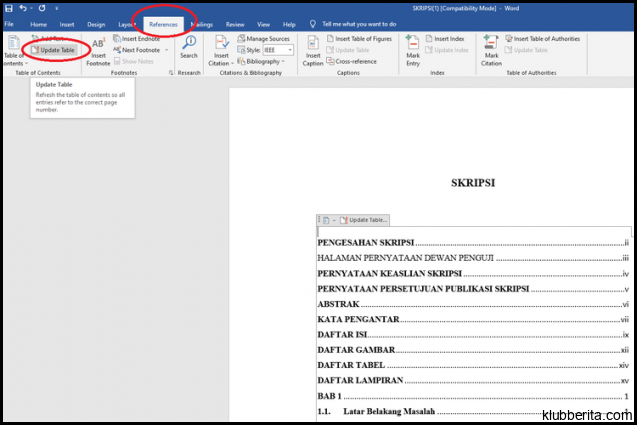
Pada saat membuat dokumen panjang seperti laporan, thesis, atau buku, penting untuk menyertakan daftar isi. Daftar isi adalah sebuah ringkasan yang memberikan panduan kepada pembaca mengenai isi dokumen tersebut. Dalam Microsoft Word, membuat dan mengedit daftar isi menjadi sangat mudah. Artikel ini akan memberikan tutorial lengkap tentang cara mengedit, memperbarui, dan menghapus daftar isi di Word.
1. Membuat Daftar Isi
Langkah pertama untuk membuat daftar isi adalah dengan menandai setiap judul atau subjudul dalam dokumen Anda menggunakan gaya Heading yang tersedia di menu Styles pada tab Home di Microsoft Word. Misalnya, Anda dapat menggunakan Heading 1 untuk judul utama dan Heading 2 untuk subjudul.
Setelah Anda menerapkan gaya Heading pada semua bagian yang ingin Anda masukkan ke dalam daftar isi, klik pada tempat di mana Anda ingin meletakkan daftar tersebut. Kemudian pergi ke tab References, klik tombol Table of Contents, dan pilih salah satu opsi default yang disediakan oleh Word. Secara otomatis akan dibuat sebuah daftar isi berdasarkan judul-judul dan subjudul yang telah ditandai dengan gaya Heading sebelumnya.
2. Mengedit Daftar Isi
Jika ada perubahan dalam struktur dokumen Anda atau jika ada bagian baru yang ingin Anda tambahkan ke dalam daftar isi, Anda dapat dengan mudah mengeditnya. Untuk melakukan ini, pertama-tama pastikan bahwa kursor berada di halaman tempat daftar isi ditampilkan.
Pergi ke tab References dan klik tombol Table of Contents. Pilih opsi Custom Table of Contents. Di jendela yang muncul, Anda dapat memilih untuk mengubah format atau gaya daftar isi, menghapus entri tertentu, atau menambahkan judul yang tidak menggunakan gaya Heading.
Selain itu, jika Anda ingin merombak seluruh daftar isi, Anda juga dapat memilih opsi Remove Table of Contents di menu Table of Contents pada tab References. Setelah itu, Anda dapat membuat daftar isi baru sesuai dengan perubahan yang Anda inginkan.
3. Memperbarui Daftar Isi
Setiap kali Anda membuat perubahan dalam struktur dokumen atau menambahkan bagian baru, sangat penting untuk memperbarui daftar isi agar tetap akurat. Untungnya, Word menyediakan fitur otomatis untuk memperbarui daftar isi dengan mudah.
Cukup klik pada halaman tempat daftar isi ditampilkan dan pergi ke tab References. Kemudian klik tombol Update Table di grup Table of Contents. Pilih opsi Update entire table agar semua judul dan subjudul terbaru dimasukkan ke dalam daftar isi.
Manfaat utama dari fitur ini adalah bahwa ketika dokumen Anda menjadi lebih kompleks dan panjang seiring waktu, Word akan secara otomatis mengupdate struktur dokumen dan menyertakan setiap bagian yang ditandai dengan gaya Heading dalam daftar isi. Oleh karena itu, tidak perlu khawatir tentang merombak dan mengedit kembali setiap detail saat ada perubahan terjadi.
4. Menghapus Daftar Isi
Jika pada suatu saat Anda memutuskan untuk menghapus daftar isi, Anda dapat melakukannya dengan cepat dan mudah. Cukup klik pada halaman tempat daftar isi ditampilkan, pergi ke tab References, dan klik tombol Table of Contents. Lalu pilih opsi Remove Table of Contents.
Namun, penting untuk diingat bahwa menghapus daftar isi hanya menghapus tampilan visual dari daftar tersebut. Bagian judul dan subjudul yang sudah ditandai dengan gaya Heading tetap ada di dalam dokumen Anda. Jika Anda ingin sepenuhnya menghilangkan struktur Heading dari dokumen, Anda perlu menghapus stilenya secara manual.
Dalam kesimpulannya, membuat, mengedit, memperbarui, dan menghapus daftar isi di Word adalah proses yang sederhana namun penting dalam menyusun dokumen yang terstruktur dengan baik. Dengan tutorial ini, Anda sekarang memiliki pengetahuan lengkap tentang bagaimana melakukan semua langkah-langkah ini dengan mudah menggunakan Microsoft Word.










